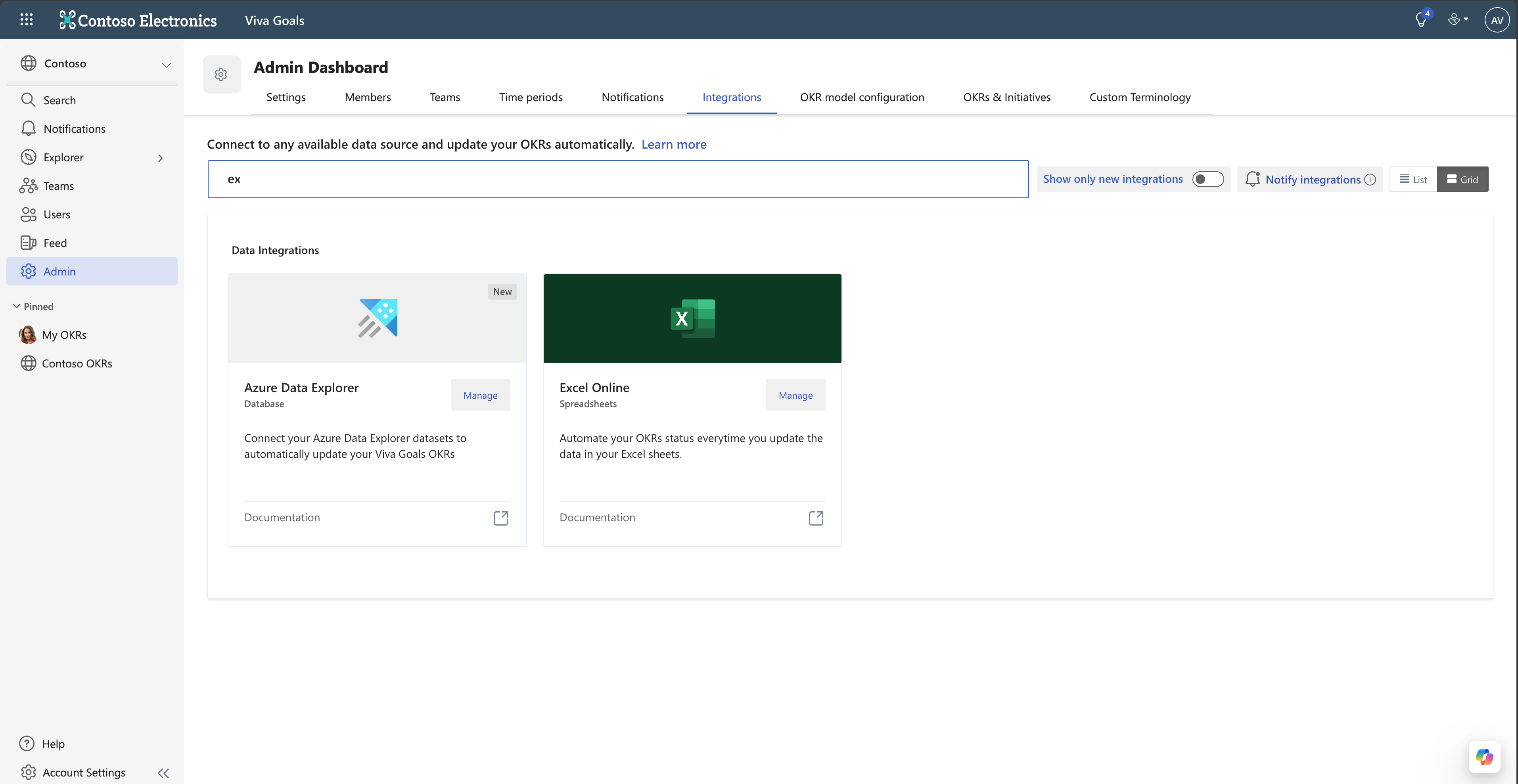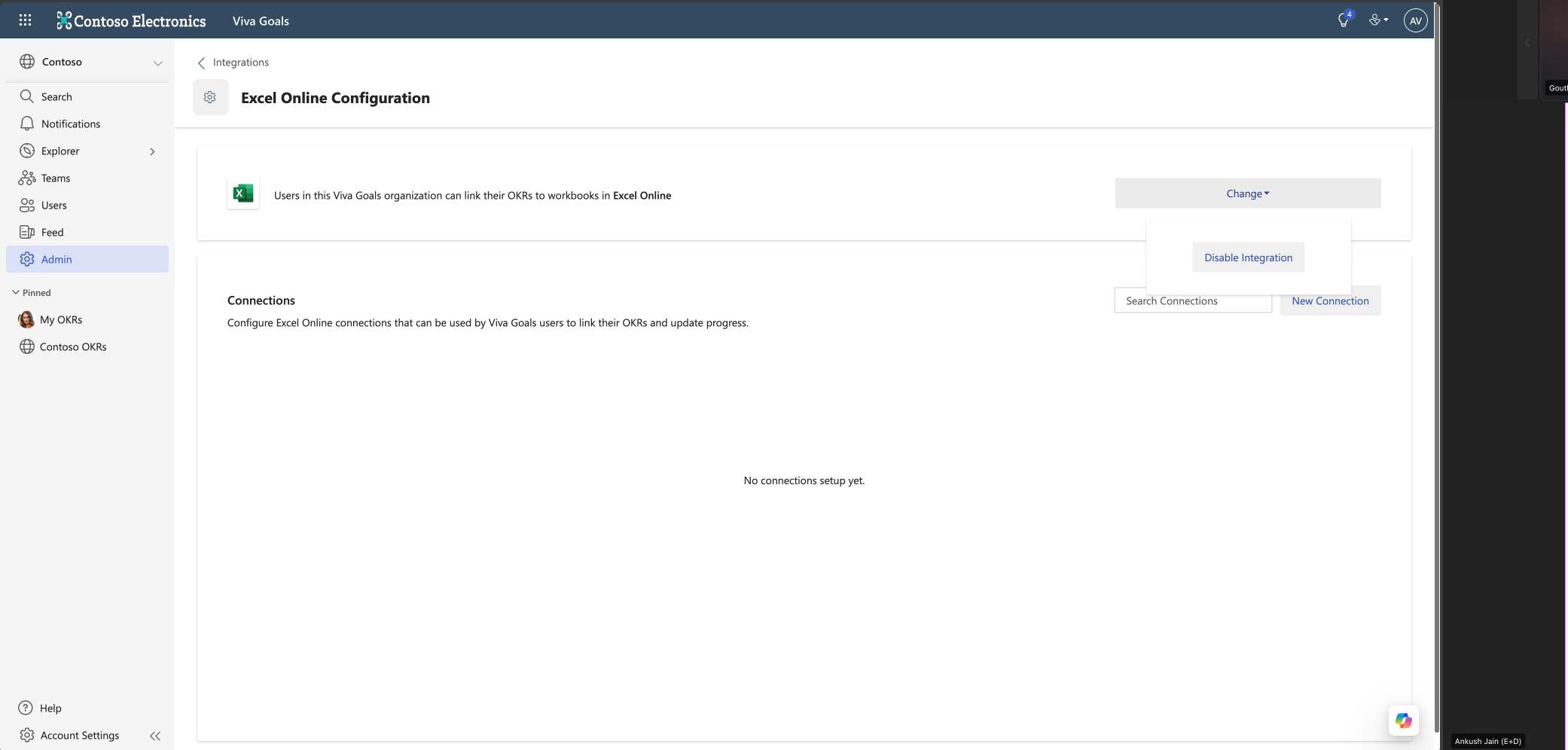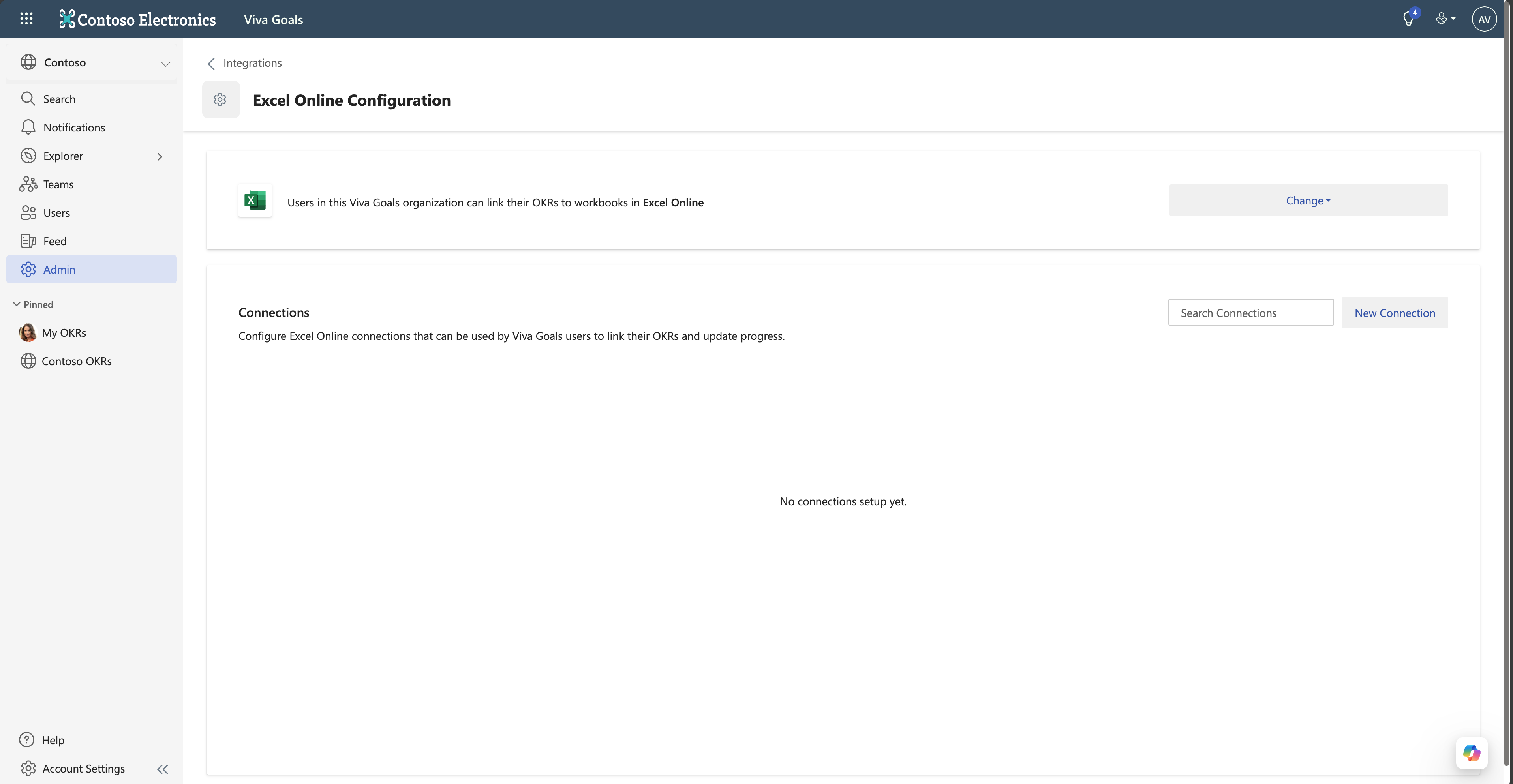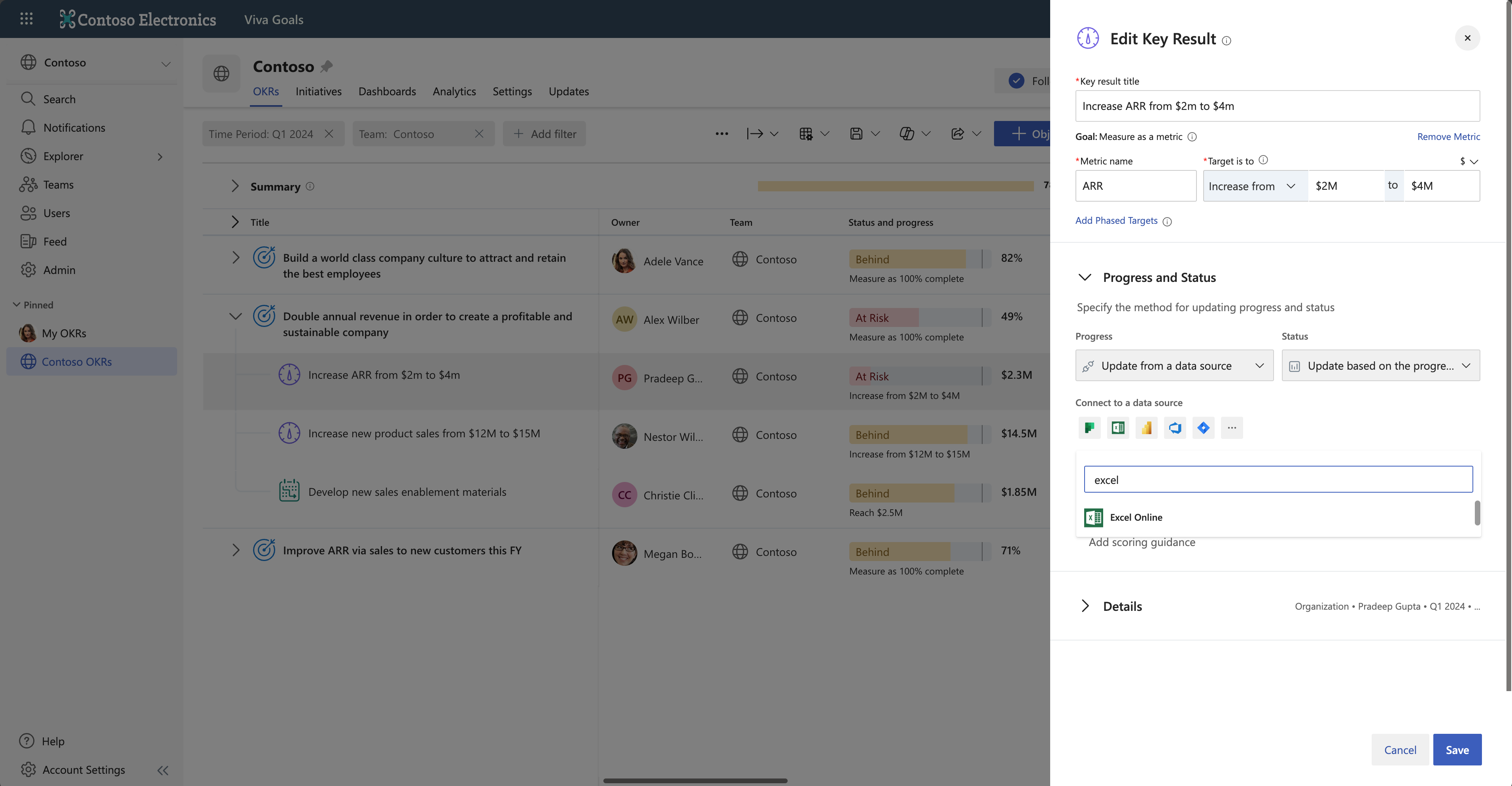Integración de Excel Online
Viva Goals integración de Excel Online permite actualizar el progreso de OKR automáticamente en función de los valores de celdas específicas de las hojas de cálculo de Microsoft Excel.
Por ejemplo, supongamos que usa Excel Online para realizar un seguimiento de los ingresos generados por el equipo de ventas. Uno de los resultados clave en Viva Goals es lograr un ARR de 3 millones de dólares durante un trimestre. Al vincular este resultado de clave a la hoja correspondiente en Excel Online, el estado de la OKR se actualizará automáticamente a medida que cambie el valor de la celda. No tendrá que cambiar entre las hojas y Viva Goals para actualizar el progreso.
Habilitación de la integración de Excel Online
Para habilitar la integración, los administradores pueden seguir estos pasos:
En la barra lateral, vaya a Administración y seleccione la pestaña Integraciones.
En Integraciones de datos, busque Excel Online y seleccione Habilitar para habilitar la integración. Si se ha realizado una conexión anteriormente o si la integración ya se ha habilitado, dirá Administrar en lugar de Habilitar.
Puede deshabilitar esta integración desde la página Configuración de Excel Online a la que ha accedido seleccionando Administrar: simplemente seleccione Cambiar>Deshabilitar integración.
Configuración de una conexión de Excel Online
Después de habilitar la integración, el siguiente paso es configurar una conexión de Excel Online.
Vaya a Administración>Integraciones y seleccione Administrar junto a Excel Online.
Seleccione Nueva conexión e inicie sesión en su cuenta de Excel.
Proporcione un nombre para la conexión.
Seleccione Siguiente para empezar a trabajar con Excel Online a través de esta conexión. Puede editar la conexión guardada en cualquier momento.
Viva Goals permite conectarse a varias hojas de Excel. Seleccione Nueva conexión para capturar datos de otra hoja. Estas conexiones se diferencian por nombre. Los nombres se mostrarán a otros usuarios cuando vinculen sus OKR con datos de Excel Online.
Conexión de una conexión de Excel Online a un OKR
Después de configurar la conexión, el siguiente paso es vincular OKR a hojas de Excel:
Al crear o editar un resultado de clave, abra la lista desplegable Progreso y estado. En la sección con el texto "Conectarse a un origen de datos para actualizaciones de progreso automáticas", busque y seleccione el icono de Excel Online.
Si ya ha creado una conexión o si el administrador ha compartido una conexión con usted, esa conexión se seleccionará automáticamente. Viva Goals le pedirá que cree una nueva conexión solo si actualmente no hay conexiones creadas o compartidas.
Seleccione el método que desea usar para medir el progreso: porcentaje completado o indicador clave de rendimiento (KPI). Si elige KPI, proporcione una métrica, un valor inicial y un valor de destino.
Seleccione una conexión y un libro. En cuanto seleccione el libro, las hojas asociadas se mostrarán en el menú desplegable Hoja . Seleccione una hoja de cálculo.
Para especificar la celda deseada con precisión, escriba la columna y el número de fila.
Si decide realizar un seguimiento del progreso mediante la métrica KPI, el progreso se calculará en función del número presente en la celda elegida. Si decide realizar un seguimiento del progreso en función del porcentaje completado, se calculará en función del porcentaje realizado.
Seleccione Guardar para guardar la conexión y, a continuación, seleccione Guardar en el cuadro de diálogo Editar resultado de clave para finalizar los cambios en okr.
Nota:
La sincronización se realizará una vez cada hora. Para desencadenar la sincronización manualmente, seleccione el icono de Excel Online junto a la barra de progreso del resultado de la clave y, a continuación, seleccione Sincronizar.
Ahora ha vinculado el resultado de la clave a una hoja de cálculo en Excel Online; Ahora se realizará el seguimiento del valor de celda adecuado y el estado del OKR correspondiente se actualizará automáticamente según corresponda.
Los colores de la barra de progreso de Viva Goals indican el estado del resultado de la clave:
Si el progreso es entre un 0 y un 25 % menor que el progreso esperado en cualquier momento, el estado okr está detrás y la barra de progreso será naranja.
Si el progreso es más del 25 por ciento menor de lo esperado en cualquier momento, el estado okr está en riesgo y la barra de progreso será roja.